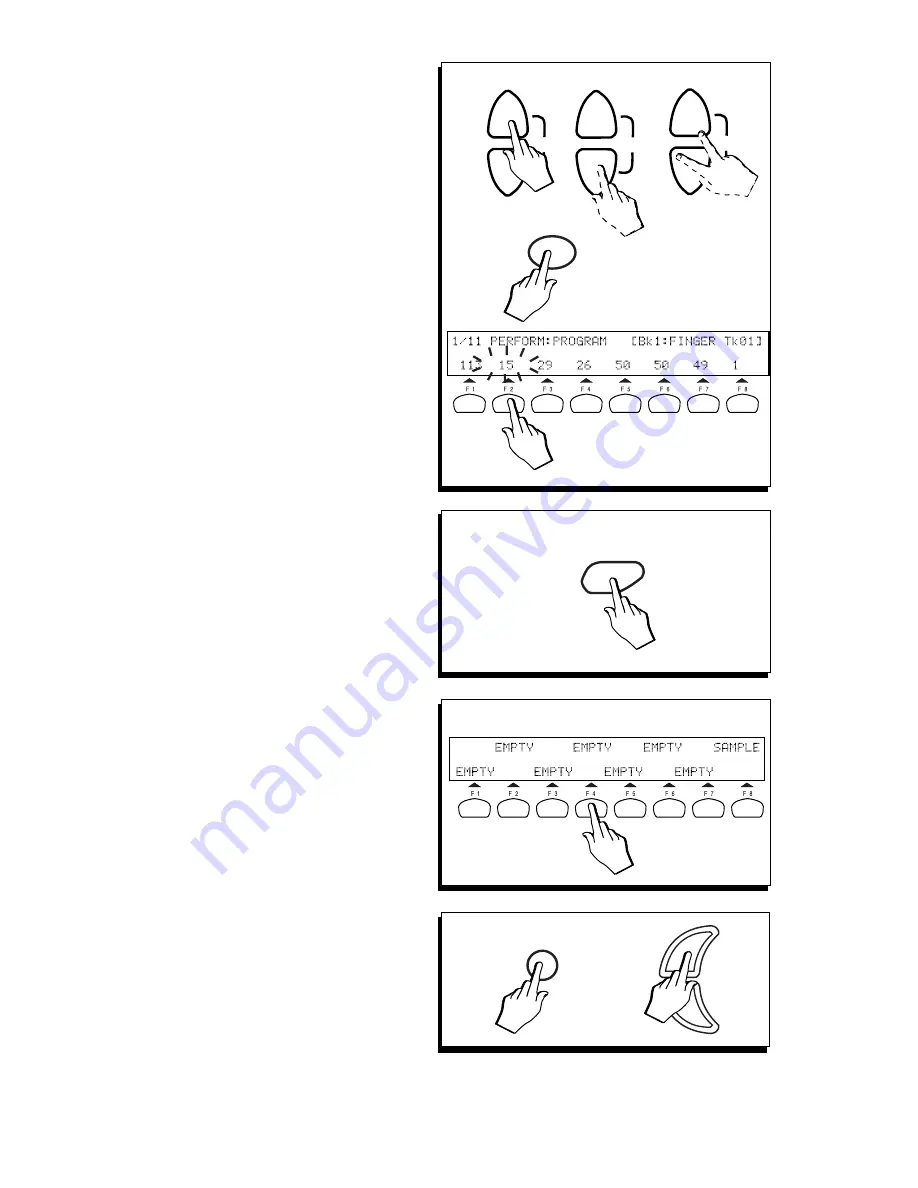
○
○
○
○
○
○
○
○
○
○
○
○
○
○
○
○
○
○
○
○
○
○
4•6 User Guide
○
○
○
○
○
○
○
○
○
○
○
○
○
○
○
○
○
○
○
○
○
○
4•6 User Guide
ASSIGNING SAMPLES TO THE TRACKS
If you have loaded some Samples into the backed
Sample-RAM, or have captured a sample*, you
can assign a sample to any track using the same
method as that used to assign a Sound, as de-
scribed on the previous pages.
○
○
○
○
○
○
○
○
○
○
○
○
○
○
○
○
○
○
○
○
©
Note: it is not possible to capture Samples
unless WK3 is fitted with the optional Audio/Video
Interface. Samples can, however, be loaded into
○
○
○
○
○
○
○
○
○
○
○
○
○
○
○
○
○
○
○
○
the backed Sample-RAM.
1. Select a keyboard section or any other track.
Use the section selectors for the keyboard
tracks (page 4) or the method explained on
page 11 for a track of your choice.
2. Press the SAMPLES button.
The Samples appear in a timeout
selection
window.
3. Select a Sample.
Press the corresponding Function button to
select the required sample and assign it to
the selected section (flashing). The display
returns to normal.
Samples can also be assigned to the Pads.
See “Rec/Edit” in the Reference Guide.
4. Press STORE PERF followed by ENTER to store
the setting to the current Performance.
The Performances can store Sample assign-
ments just as any other setting. If you select
another Performance, or re-select the same
one before memorising the sample assign-
ment, the setting will be lost.
3
2
SAMPLES
STORE PERF.
ESCAPE
ENTER
4
1
UPPER 2
UPPER 1
LOWER
UPPER 2
UPPER 1
LOWER
UPPER 2
UPPER 1
LOWER
PERFORM.
OR
ASSIGNING SAMPLES TO THE TRACKS
If you have loaded some Samples into the backed
Sample-RAM, or have captured a sample*, you
can assign a sample to any track using the same
method as that used to assign a Sound, as de-
scribed on the previous pages.
○○○○○○○○○○○○○○○○○○
○
○
©
Note: it is not possible to capture Samples
unless WK3 is fitted with the optional Audio/V
ideo
Interface. Samples can, however, be loaded into
○○○○○○○○○○○○○○○○○○
○
○
the backed Sample-RAM.
1.
Select a keyboard section or any other track.
Use the section selectors for the keyboard
tracks (page 4) or the method explained on
page 11 for a track of your choice.
2.
Press the SAMPLES button.
The Samples appear in a timeout
selection
window.
3.
Select a Sample.
Press the corresponding Function button to
select the required sample and assign it to
the selected section (flashing). The display
returns to normal.
Samples can also be assigned to the Pads.
See “Rec/Edit” in the Reference Guide.
4.
Press STORE PERF followed by ENTER to store
the setting to the current Performance.
The Performances can store Sample assign-
ments just as any other setting. If you select
another Performance, or re-select the same
one before memorising the sample assign-
ment, the setting will be lost.
3
2
SAMPLES
STORE PERF
.
ESCAPE
ENTER
4
1
UPPER 2
UPPER 1
LOWER
UPPER 2
UPPER 1
LOWER
UPPER 2
UPPER 1
LOWER
PERFORM.
OR
Содержание WK3 World Keyboard
Страница 1: ......
Страница 2: ......
Страница 3: ......
Страница 5: ......
Страница 7: ......
Страница 9: ......
Страница 11: ......
Страница 13: ......
Страница 14: ... vi Introduction v ...
Страница 15: ......
Страница 17: ......
Страница 19: ......
Страница 21: ......
Страница 23: ......
Страница 25: ......
Страница 27: ......
Страница 29: ......
Страница 31: ......
Страница 33: ......
Страница 35: ......
Страница 37: ......
Страница 39: ......
Страница 41: ......
Страница 43: ......
Страница 45: ......
Страница 47: ......
Страница 49: ......
Страница 51: ......
Страница 53: ......
Страница 55: ......
Страница 57: ......
Страница 59: ......
Страница 61: ......
Страница 63: ......
Страница 65: ......
Страница 67: ......
Страница 69: ......
Страница 71: ......
Страница 73: ......
Страница 75: ......
Страница 77: ......
Страница 79: ......
Страница 81: ......
Страница 83: ......
Страница 85: ......
Страница 87: ......
Страница 89: ......
Страница 91: ......
Страница 93: ......
Страница 95: ......
Страница 97: ......
Страница 99: ......
Страница 101: ......
Страница 103: ......
Страница 105: ......
Страница 107: ......
Страница 109: ......
Страница 111: ......
Страница 113: ......
Страница 115: ......
Страница 117: ......
Страница 119: ......
Страница 121: ......
Страница 123: ......
Страница 125: ......
Страница 127: ......
Страница 129: ......
Страница 131: ......
Страница 133: ......
Страница 135: ......
Страница 137: ......
Страница 139: ......
Страница 141: ......
Страница 143: ......
Страница 145: ......
Страница 147: ......
Страница 149: ......
Страница 151: ......
Страница 152: ... 8 8 User Guide 8 ...
Страница 153: ......
Страница 155: ......
Страница 157: ......
Страница 159: ......
Страница 161: ......
Страница 163: ......
Страница 165: ......
Страница 167: ......
Страница 169: ......
Страница 171: ......
Страница 173: ......
Страница 175: ......
Страница 177: ......
Страница 178: ... Reference Guide ...
Страница 179: ......
Страница 181: ......
Страница 183: ......
Страница 185: ......
Страница 186: ... 12 8 Reference Guide 1 ...
Страница 187: ......
Страница 189: ......
Страница 191: ......
Страница 193: ......
Страница 195: ......
Страница 197: ......
Страница 199: ......
Страница 201: ......
Страница 203: ......
Страница 205: ......
Страница 207: ......
Страница 209: ......
Страница 211: ......
Страница 213: ......
Страница 215: ......
Страница 217: ......
Страница 219: ......
Страница 221: ......
Страница 223: ......
Страница 225: ......
Страница 227: ......
Страница 229: ......
Страница 231: ......
Страница 232: ... 14 10 Reference Guide 1 ...
Страница 233: ......
Страница 235: ......
Страница 237: ......
Страница 239: ......
Страница 241: ......
Страница 243: ......
Страница 245: ......
Страница 247: ......
Страница 249: ......
Страница 250: ... 16 12 Reference Guide 1 ...
Страница 251: ......
Страница 253: ......
Страница 255: ......
Страница 257: ......
Страница 259: ......
Страница 261: ......
Страница 263: ......
Страница 265: ......
Страница 267: ......
Страница 269: ......
Страница 271: ......
Страница 273: ......
Страница 275: ......
Страница 277: ......
Страница 279: ......
Страница 281: ......
Страница 283: ......
Страница 285: ......
Страница 287: ......
Страница 289: ......
Страница 291: ......
Страница 293: ......
Страница 295: ......
Страница 296: ...Appendix ...
Страница 297: ......
Страница 299: ......
Страница 301: ......
Страница 303: ......
Страница 305: ......
Страница 307: ......
Страница 309: ......
Страница 311: ......
Страница 313: ......
Страница 315: ......
Страница 317: ......
Страница 319: ......
















































